ทุกวันคนทั่วไปจะเห็นข้อมูลและวิดีโอจำนวนมากบนแท็บเล็ตหรือสมาร์ทโฟนของเขา เมื่อถึงจุดหนึ่งหน้าจอขนาดเล็กเริ่มรำคาญและมีคำถามเกิดขึ้นฉันจะเชื่อมต่อ iPad กับทีวีได้อย่างไร พิจารณารายละเอียดในบทความของเรา

IPad Wired Diagram
คุณสามารถเชื่อมต่ออุปกรณ์ใด ๆ กับทีวี แต่ทีวีจะต้องมีอินพุต HDMI หรือ USB การเชื่อมต่อมีสองแบบทั้งแบบใช้สายและไร้สาย ในกรณีแรกจะใช้อะแดปเตอร์ วิธีที่สองเป็นไปได้ด้วย Wi-Fi มีหลายตัวเลือกสำหรับทั้งสองวิธี
ประเภทไร้สาย
วิธีนี้เหมาะสำหรับผู้ที่กำลังเหนื่อยกับสายไฟที่ทอดยาวไปทั่วพื้น แต่นี่ใช้อุปกรณ์เพิ่มเติม ต่อไปเราจะดูวิธีการเชื่อมต่อ iPad ของคุณแบบไร้สายกับทีวีของคุณ
AppleTV (ร่วมกับ AirPlay)

AppleTV
อุปกรณ์ดังกล่าวเป็นคอนโซลขนาดกะทัดรัด มีความสามารถในการออกอากาศวิดีโอจากบริการลิขสิทธิ์ที่ได้รับความนิยมทั้งหมด คุณยังสามารถดูไฟล์สื่อของคุณได้จากคอลเลกชัน iTunes ข้อดีที่ยิ่งใหญ่คือการรองรับเทคโนโลยี AirPlay ช่วยให้คุณสามารถเล่นวิดีโอจากระยะไกลฟังเพลงและอีกมากมาย
คู่มือการใช้งาน
ก่อนอื่นคุณต้องเริ่มบริการ AirPlay บนคอนโซล ตรวจสอบล่วงหน้าว่าแท็บเล็ตและผู้รับเชื่อมต่อกับเครือข่าย Wi-Fi เดียวกัน ถัดไปคุณจะต้องเปิดใช้งานบริการ AirPlay บน iPad เลือกอุปกรณ์ที่มีอยู่ในกรณีของเราคือทีวีที่มี AppleTV แล้วเปิดโหมดการทำสำเนาภาพ นี่คือจุดสิ้นสุดของการเชื่อมต่อ
ข้อดี:
- การบำรุงรักษาความคล่องตัว
- การเชื่อมต่ออัตโนมัติและการตั้งค่าการสื่อสาร
- การส่งผ่านความละเอียดสูง (Full HD)
ข้อเสีย:
- ค่าใช้จ่ายของอุปกรณ์ ($ 100-150)
- การปรากฏตัวของความล่าช้า
- สัญญาณรบกวนจากเครือข่าย Wi-Fi อื่น
Google Chromecast
นี่เป็นอุปกรณ์พิเศษที่ช่วยให้คุณถ่ายโอนข้อมูลไปยังหน้าจอด้วยอินเทอร์เน็ตและการเชื่อมต่อกับอุปกรณ์ที่รองรับบน Windows, Android หรือ iOS อุปกรณ์มีลักษณะเป็นแฟลชไดรฟ์ USB เชื่อมต่อกับขั้วต่อ HDMI เท่านั้น ช่วยให้คุณสามารถออกอากาศภาพยนตร์ภาพถ่ายเว็บเพจและอื่น ๆ อีกมากมาย

Google Chromecast ลักษณะที่ปรากฏ
คำแนะนำสำหรับการเชื่อมต่อและการใช้งาน
ก่อนอื่นให้เชื่อมต่อ Chromecast กับทีวี เสียบอุปกรณ์เข้ากับช่องต่อ HDMI ฟรี และยังให้พลังงานโดยเชื่อมต่อผ่าน USB เข้ากับอะแดปเตอร์และเสียบอะแดปเตอร์เข้ากับเต้าเสียบ หากไม่มีร้านใกล้เคียงคุณสามารถเชื่อมต่ออุปกรณ์เข้ากับพอร์ต USB ที่มีอยู่ เช่นเดียวกับ AirPlay อุปกรณ์ทั้งหมดจะต้องเชื่อมต่อกับเครือข่าย Wi-Fi เดียวกัน ถัดไปคุณต้องดาวน์โหลด Google Home บน iPad
การตั้งค่าเครื่อง
คุณต้องเริ่มแอปพลิเคชัน Google Home และคลิกปุ่มเริ่ม เลือกบัญชีจาก Google ซึ่งเราจะเชื่อมโยงกับ Chromecast คลิกตกลง จากนั้นเลือก ipad เพื่อเชื่อมต่อ ในการเริ่มออกอากาศคุณต้องเลือกวิดีโอบน YouTube หรือบริการสตรีมมิ่งอื่น เป็นครั้งแรกที่โปรแกรมจะทำการฝึกอบรม หากจำเป็นคุณสามารถคลิกปุ่มข้ามคู่มือ
สารพัด:
- ความคล่องตัวที่ยอดเยี่ยม;
- ตั้งค่าการสื่อสารที่สะดวก
ข้อเสีย:
- การส่งในความละเอียด HD (720p) เท่านั้น
- สัญญาณรบกวนจากเครือข่าย Wi-Fi อื่น
Samsung SmartView สำหรับ iPad
Samsung เป็นคู่แข่งโดยตรงกับ Apple อย่างไรก็ตามฉันไปพบผู้ใช้เทคโนโลยีของคู่แข่งSamsung SmartView พร้อมใช้งานสำหรับผู้ใช้ iOS ตั้งแต่รุ่น 7 โปรแกรมช่วยให้คุณสามารถออกอากาศวิดีโอแสดงภาพถ่ายและเล่นเสียงโดยใช้สัญญาณ Wi-Fi เป็นที่น่าสังเกตว่าแอปพลิเคชั่นนี้ใช้งานได้กับ Samsung Smart TV เท่านั้น
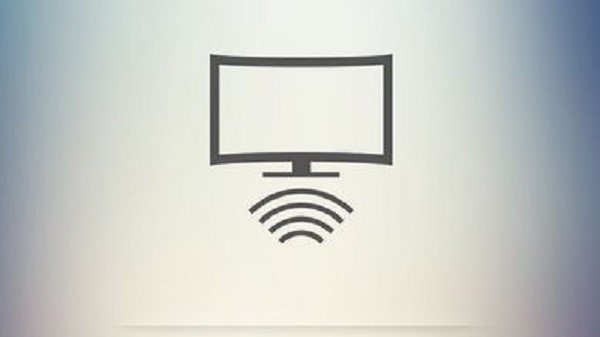
โลโก้แอปพลิเคชัน
คำแนะนำสำหรับการเชื่อมต่อและใช้งาน
ก่อนอื่นให้เชื่อมต่ออุปกรณ์ทั้งสองกับเครือข่าย Wi-Fi เดียวกัน เราไปที่ AppStore คุณจำเป็นต้องดาวน์โหลดแอปพลิเคชัน SmartView หลังจากเริ่มต้นแล้วเมนูจะปรากฏขึ้นเพื่อเลือกทีวีที่คุณต้องการเชื่อมต่อ หลังจากเลือกหนึ่งที่ถูกต้องคลิกที่ปุ่มสีเงินด้านล่างเพื่อสร้างการเชื่อมต่อ ข้อความจะปรากฏขึ้นเมื่อตรวจพบอุปกรณ์ใหม่ คลิกที่ปุ่ม "อนุญาต" การเชื่อมต่อนี้เสร็จสมบูรณ์
สารพัด:
- เชื่อมต่อง่าย
- งานด่วน
ข้อเสีย:
- การติดตั้งซอฟต์แวร์เพิ่มเติม
ประเภทการสื่อสารแบบมีสาย
การเชื่อมต่อแบบใช้สายมีน้อยลงทุกปีเนื่องจากผู้คนให้ความสำคัญกับความสะดวกสบายของการสื่อสารไร้สายมากขึ้น ในทางกลับกันเนื่องจากการเชื่อมต่อผ่านสายไฟกระบวนการทั้งหมดจะดำเนินการในด้านผู้ใช้และไม่มีความเป็นไปได้ของความล่าช้า
อะแดปเตอร์ VGA

อะแดปเตอร์ทั่วไป
ด้วยวิธีนี้ผู้ใช้สามารถเชื่อมต่อแกดเจ็ตกับทีวีและหน้าจอรุ่นเก่ารวมทั้งกับเครื่องฉายมัลติมีเดีย อย่างไรก็ตามด้วยวิธีการเชื่อมต่อนี้การส่งสัญญาณเสียงเป็นไปไม่ได้
คำแนะนำสำหรับการเชื่อมต่อและใช้งาน
อะแดปเตอร์จะต้องเชื่อมต่อที่ปลายด้านหนึ่งของอะแดปเตอร์และอีกด้านหนึ่งเข้ากับทีวี จากนั้นไปที่รายการแหล่งข้อมูลและเลือก AVI การเชื่อมต่อนี้เสร็จสมบูรณ์
ลักษณะ
จากข้อดีของวิธีนี้เราสามารถแยกอะแดปเตอร์ราคาต่ำและความชุกของอุปกรณ์ดังกล่าวได้ แต่ความละเอียดขนาดเล็กของภาพที่ส่งและการไม่สามารถส่งเสียงทำให้ล้าสมัย
การเชื่อมต่อ USB
ในการเชื่อมต่อ iPad ของคุณเข้ากับทีวีผ่าน USB คุณต้องมีพอร์ต USB บนทีวี วิธีการเชื่อมต่อนี้ไม่เหมาะสำหรับอุปกรณ์ 2 รุ่น
คำแนะนำการเชื่อมต่อ
คุณต้องเสียบปลายด้านหนึ่งของสายเคเบิลเข้ากับพอร์ต USB ของทีวีและปลายอีกด้านหนึ่งลงในแท็บเล็ต การแจ้งเตือนจะปรากฏขึ้นบนหน้าจอเกี่ยวกับการค้นพบอุปกรณ์ใหม่ ซึ่งหมายความว่าแท็บเล็ตสร้างการเชื่อมต่อสำเร็จแล้ว
สาย HDMI

หลักการทำงาน
ในการขยายขีดความสามารถของอุปกรณ์คุณต้องซื้อเครื่องส่งสัญญาณพิเศษซึ่งเป็นอะแดปเตอร์จากขั้วต่อ Lightning to HDMI ที่เป็นกรรมสิทธิ์ ด้วยคุณสามารถเชื่อมต่อแกดเจ็ตกับทีวีผ่านสาย HDMI ก่อนอื่นคุณต้องแน่ใจว่าทีวีรองรับเทคโนโลยี High Definition Multimedia Interface เนื่องจากรุ่นเก่าหลายรุ่นไม่มีพอร์ตดังกล่าว
คำแนะนำการเชื่อมต่อ
คุณต้องซื้อสาย HDMI แยกต่างหากก่อน หลังจากเชื่อมต่ออะแดปเตอร์กับ iPad และเชื่อมต่อกับสายเคเบิลที่ซื้อมา จากนั้นเราเชื่อมต่อกับทีวีบ่อยครั้งที่ช่องเสียบที่จำเป็นอยู่ด้านข้างหรือด้านหลังของเคส บนแผงควบคุมเลือกแหล่งสัญญาณที่ต้องการ การกำหนดทั่วไปคือปุ่มชื่อ“ แหล่งที่มา” หากเลือกแหล่งสัญญาณอย่างถูกต้องรูปภาพที่มี iPad จะปรากฏบนหน้าจอ
ลักษณะ
นี่เป็นวิธีการเชื่อมต่อที่เกี่ยวข้องมากที่สุดวิธีหนึ่ง ข้อดีของมันคือความสามารถในการส่งสัญญาณเสียงถ่ายโอนรูปภาพในแบบ Full HD และราคาไม่แพง หากการปรากฏตัวของสายไม่ทำให้เกิดการระคายเคืองแล้วนี่คืออุดมคติ
ข้อสรุป
เราตรวจสอบวิธีการที่มีอยู่ทั้งหมดเพื่อเชื่อมต่อ iPad กับทีวี เราคุ้นเคยกับคำแนะนำในการเชื่อมต่อและใช้งาน เราหวังว่าเราจะช่วยให้เข้าใจความซับซ้อนทั้งหมดของการเชื่อมต่อและคุณสามารถเชื่อมต่อได้ง่ายและรวดเร็ว
